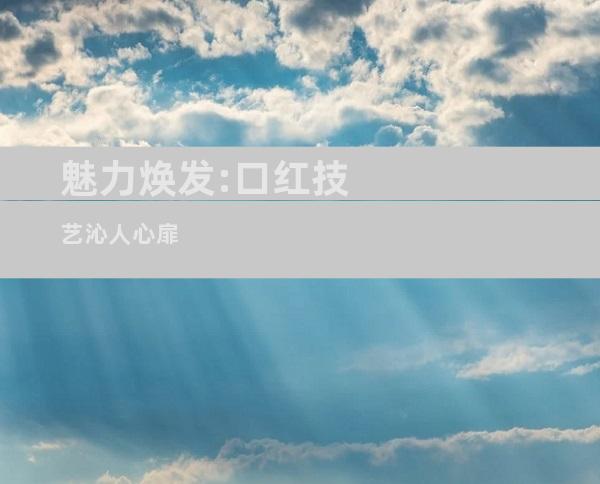轻松重置 Windows 7 密码,一步步教你
来源:网络 作者:adminkkk 更新 :2024-04-24 12:51:17

忘记 Windows 7 密码可能是件令人沮丧的事情,但不必担心,重置密码的过程并不复杂。本文将一步步指导您,轻松重置 Windows 7 密码,无需重新安装操作系统或丢失数据。
1. 使用 Microsoft 帐户
如果您在计算机上使用 Microsoft 帐户登录,则可以通过 Microsoft 网站重置密码。
访问 Microsoft 帐户登录页面:
单击“忘记密码”并输入您与计算机关联的电子邮件地址。
按照屏幕上的说明验证您的身份。
设置一个新的密码并登录到您的计算机。
2. 创建密码重置盘
如果您在创建 Microsoft 帐户之前忘记了密码,则需要创建一个密码重置盘。
在其他具有管理员权限的计算机上插入 U 盘或 CD/DVD。
打开“控制面板”>“用户帐户和家庭安全”>“创建密码重置盘”。
按照屏幕上的说明创建密码重置盘。
当您在忘记密码时,使用密码重置盘重置密码。
3. 安全模式
安全模式是一种 Windows 诊断模式,可以禁用非必要的驱动程序和程序,包括密码保护。
重新启动计算机,在启动过程中按住 F8 键。
选择“安全模式”并按“Enter”。
在安全模式下,您的密码将被禁用,您可以创建新的密码。
重新启动计算机并以新密码登录。
4. 使用命令提示符
如果您无法进入安全模式,可以使用命令提示符手动重置密码。
重新启动计算机并按 F8 键启动“高级启动选项”。
选择“带命令提示符的安全模式”。
在命令提示符下,输入以下命令并按“Enter”:
net user administrator /active:yes
net user administrator your_new_password
重新启动计算机并使用新密码登录。
5. 使用第三方工具
有许多第三方工具可以帮助您重置 Windows 7 密码,包括:
Ophcrack
Kon-Boot
PCUnlocker
Hirens BootCD
这些工具的工作原理不同,但大多数涉及创建可引导 USB 驱动器或 CD/DVD,并使用它来重置密码。
6. 从 BIOS 擦除密码
如果您尝试了以上方法但仍然无法重置密码,则可以尝试从 BIOS 擦除密码。
重新启动计算机,在启动过程中按住特定键(通常是 F2、F10 或 Delete)进入 BIOS。
导航到“安全”或“密码”设置。
找到“管理员密码”或“系统密码”选项。
输入密码并按“Enter”。
密码将被删除,您将能够登录到您的计算机。
7. 使用 Linux Live CD
Linux Live CD 是一个可引导的 Linux 发行版,可以从 U 盘或 CD/DVD 运行。
创建一个 Linux Live CD 并从它启动计算机。
挂载 Windows 分区。
使用命令提示符更改密码。
重新启动计算机并使用新密码登录。
8. 联系 Microsoft 支持
如果您已经尝试了所有其他方法但仍然无法重置密码,则可以联系 Microsoft 支持。
访问 Microsoft 支持网站:
选择“Windows”>“密码和登录”。
按照屏幕上的说明解释您的情况并寻求帮助。
9. 使用 Windows 安装光盘
如果您有 Windows 7 安装光盘,可以使用它来重置密码。
从 Windows 安装光盘启动计算机。
选择“修复计算机”。
选择“疑难解答”。
选择“命令提示符”。
在命令提示符下,输入以下命令并按“Enter”:
cd /d c:\windows\system32
ren utilman.exe utilman.exe.old
copy cmd.exe utilman.exe
重新启动计算机,在登录屏幕上单击“辅助工具”。
这将打开命令提示符。
输入以下命令并按“Enter”:
net user your_username your_new_password
重新启动计算机并使用新密码登录。
10. 联系计算机制造商
如果您仍无法重置密码,请联系您的计算机制造商。他们可能提供其他选项或解决方案。
11. 重新安装 Windows
如果所有其他方法都失败了,您可能需要重新安装 Windows。
创建一个 Windows 7 安装 USB 驱动器或 DVD。
从安装介质启动计算机。
选择“安装选项”。
选择“自定义:安装 Windows 仅在高级用户推荐的情况下”。
格式化您安装 Windows 的分区。
按照屏幕上的说明重新安装 Windows。
12. 使用 Sysinternals 工具
Sysinternals Utilities 是 Microsoft 提供的一组免费工具,可帮助您管理和诊断 Windows 系统。
下载并解压 Sysinternals Utilities。
运行 psexec 工具以创建一个提升的命令提示符。
输入以下命令并按“Enter”:
net user your_username your_new_password
重新启动计算机并使用新密码登录。
13. 使用 CHNTPW 工具
CHNTPW 是一个第三方工具,可以重置 Windows 密码。
下载 CHNTPW 工具并解压它。
复制 chntpw.exe 到 U 盘或 CD/DVD。
从 U 盘或 CD/DVD 启动计算机。
运行 chntpw.exe 并选择您的 Windows 安装。
选择“重置管理员密码”。
输入新密码并按“Enter”。
重新启动计算机并使用新密码登录。
14. 使用 SAM 导出/导入工具
SAM 导出/导入工具是一个第三方工具,可以导出和导入 Windows SAM 文件,其中包含密码哈希。
下载并解压 SAM 导出/导入工具。
将您的 Windows 分区挂载为只读。
运行 samdump2 工具导出 SAM 文件。
使用 Windows 密码恢复工具破解 SAM 文件密码哈希。
使用 saminstall 工具导入破解后的 SAM 文件。
重新启动计算机并使用新密码登录。
15. 使用远程桌面
如果您在其他计算机上具有对目标计算机的远程桌面访问权限,则可以使用它来重置密码。
在其他计算机上使用远程桌面连接到目标计算机。
在远程计算机上,使用命令提示符或“计算机管理”来重置密码。
重新启动目标计算机并使用新密码登录。
16. 使用 Active Directory
如果您目标计算机已加入 Active Directory 域,则可以使用域管理员帐户来重置密码。
在域控制器上,打开“Active Directory 用户和计算机”。
找到您的用户帐户并重置密码。
重新启动目标计算机并使用新密码登录。
17. 使用 GPO
如果您在 Windows Server 环境中,可以使用组策略对象 (GPO) 来重置密码。
在域控制器上,打开“组策略管理”。
创建一个新的 GPO 并将其链接到计算机或用户 OU。
启用“重置用户密码”设置。
指定新密码或允许用户设置自己的密码。
更新 GPO 并重新启动目标计算机。
18. 使用第三方软件
有许多第三方软件可以帮助您重置 Windows 密码,包括:
Passware Kit Enterprise
Elcomsoft System Recovery
iSunshare Windows Password Genius
Lazesoft Recover My Password
这些软件使用不同的技术来重置密码,但通常涉及创建可引导 USB 驱动器或 CD/DVD,并使用它来重置密码。
19. 使用物理安全密钥
物理安全密钥是一种硬件设备,可以帮助您保护您的 Windows 帐户。
将物理安全密钥插入计算机的 USB 端口。
在登录屏幕上,单击“其他登录选项”。
选择您的物理安全密钥。
验证您的物理安全密钥并登录。
20. 预防措施
为了避免在未来忘记密码,您可以采取以下预防措施:
使用强密码并定期更改。
创建一个密码重置盘或恢复密钥。
启用 Windows Hello 等密码替代方法。
定期备份您的数据。
- END -